In diesem ersten Teil einer Reihe von Tutorials zu den vielen Möglichkeiten , ein Farbfoto in Photoshop in Schwarzweiß umzuwandeln, sehen wir uns eine der absolut schnellsten und einfachsten Möglichkeiten an, nämlich das Bild in Graustufen umzuwandeln Farbmodus.
Normalerweise befinden sich digitale Fotos im sogenannten RGB-Farbmodus . RGB steht einfach für Rot, Grün und Blau. In diesem Farbmodus reproduziert Photoshop jede Farbe im Bild, indem die drei Grundfarben Rot, Grün und Blau kombiniert werden. Jede Farbe, die unsere Augen sehen können, besteht aus einer Kombination dieser drei Grundfarben. Reines Weiß enthält beispielsweise 100% Rot, Grün und Blau, während reines Schwarz das völlige Fehlen von Rot, Grün und Blau ist. Alle dazwischen liegenden Farben setzen sich aus einer Kombination der drei zusammen.
Photoshop verwendet standardmäßig Rot-, Grün- und Blaukanäle, um alle Farben zu reproduzieren, die wir in unseren Bildern sehen. Sie können jedoch die Art und Weise ändern, in der Photoshop mit Farben umgeht, indem Sie einfach den Farbmodus des Bildes ändern. Es gibt verschiedene Farbmodi, aus denen wir wählen können, aber derjenige, der uns interessiert, ist der grundlegendste - der Graustufen-Farbmodus.
Hier ist ein Bild, das ich in Photoshop geöffnet habe. In diesen Tutorials werde ich dasselbe Bild verwenden, damit wir die Ergebnisse einfacher vergleichen können, wenn wir verschiedene Methoden zur Konvertierung in Schwarzweiß ausprobieren:
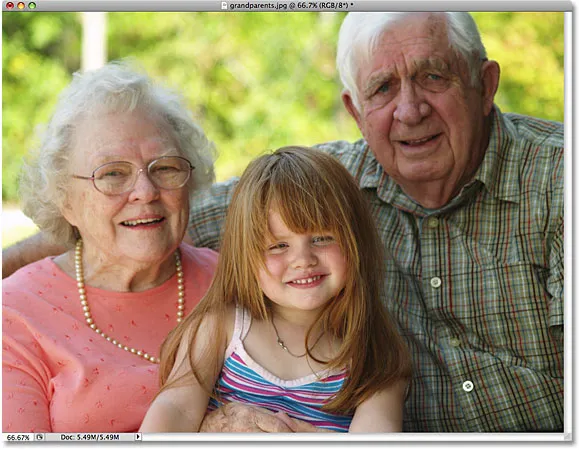 Das Originalbild.
Das Originalbild.
Dieses Foto befindet sich derzeit im Standard-RGB-Farbmodus. Woher wissen wir das? Wir wissen, dass Photoshop den aktuellen Farbmodus des Bildes oben im Dokumentfenster angibt:
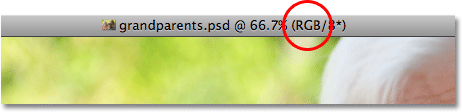 Photoshop zeigt den Farbmodus des Bildes zusammen mit anderen Informationen oben im Dokumentfenster an.
Photoshop zeigt den Farbmodus des Bildes zusammen mit anderen Informationen oben im Dokumentfenster an.
Sie können auch erkennen, dass sich das Bild im RGB-Farbmodus befindet, indem Sie zum Menü Bild oben auf dem Bildschirm gehen und den Mauszeiger über die allererste Option bewegen, die angezeigt wird, nämlich Modus (kurz für Farbmodus) Ein weiteres Menü zeigt die verschiedenen Farbmodi, mit denen Photoshop Farben reproduzieren kann. Der aktuelle Farbmodus des Bildes ist mit einem Häkchen neben dem Namen versehen, in diesem Fall RGB-Farbe :
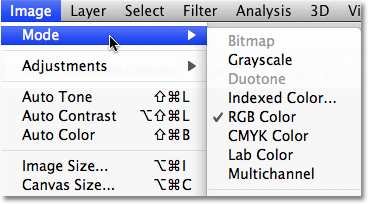 Das Häkchen links neben "RGB-Farbe" zeigt an, dass sich das Bild derzeit im RGB-Farbmodus befindet.
Das Häkchen links neben "RGB-Farbe" zeigt an, dass sich das Bild derzeit im RGB-Farbmodus befindet.
Um zu verstehen, wie Photoshop die Farben im Bild reproduziert, wechseln wir kurz zur Palette „ Kanäle“ . Sie finden es in den Ebenen- und Pfadpaletten. Klicken Sie einfach auf die Registerkarte "Name" oben in der Palette "Kanäle", um dorthin zu wechseln. Wir müssen hier nicht lange darüber diskutieren, wie Kanäle funktionieren. Beachten Sie jedoch, dass ein roter Kanal, ein grüner Kanal und ein blauer Kanal aufgelistet sind. Diese Kanäle wirken wie Filter und mischen verschiedene Mengen von Rot, Grün und Blau, um alle Farben zu erzeugen, die wir auf dem Foto sehen. Der Kanal ganz oben, RGB, ist eigentlich überhaupt kein Kanal. Es ist nur das Ergebnis des Mischens der drei Farben, um das Bild zu erzeugen, das wir sehen:
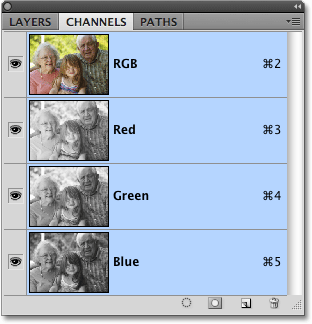 In der Kanäle-Palette werden die Rot-, Grün- und Blaukanäle angezeigt, mit denen Photoshop Farben im Bild reproduziert.
In der Kanäle-Palette werden die Rot-, Grün- und Blaukanäle angezeigt, mit denen Photoshop Farben im Bild reproduziert.
Wie können wir also beim Wechsel des Farbmodus von RGB zu Graustufen plötzlich eine Schwarzweißversion des Fotos erhalten? Im Gegensatz zum RGB-Farbmodus, der Millionen (und sogar Milliarden ) von Farben wiedergeben kann, gibt der Graustufen-Farbmodus überhaupt keine Farben wieder. Es kann Schwarz, Weiß und alle Graustufen dazwischen reproduzieren und nichts weiter. Wenn wir ein Farbfoto in Graustufen konvertieren, verwendet Photoshop die ursprünglichen Farbinformationen, um im Wesentlichen zu "erraten", wie die Schwarzweiß-Version des Bildes aussehen sollte, bevor die Farbe aus dem Fenster geworfen wird.
Um das Bild in Graustufen umzuwandeln, klicken Sie in der Liste der Farbmodi einfach auf Graustufen :
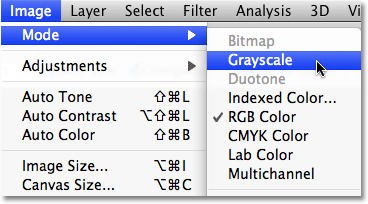 Um ein Bild in Graustufen umzuwandeln, wählen Sie es im Menü Bild> Modus aus.
Um ein Bild in Graustufen umzuwandeln, wählen Sie es im Menü Bild> Modus aus.
In Photoshop wird ein kleines Dialogfeld geöffnet, in dem Sie gefragt werden, ob die Farbinformationen wirklich verworfen werden sollen. Wenn Sie Photoshop CS3 oder höher verwenden (ich verwende hier Photoshop CS4), empfiehlt Photoshop, stattdessen die neue Schwarzweiß-Bildanpassung zu verwenden, um die Schwarzweiß-Konvertierung besser steuern zu können Klicken Sie auf die Schaltfläche " Verwerfen", um zu erfahren, was der Graustufen-Farbmodus für uns tun kann:
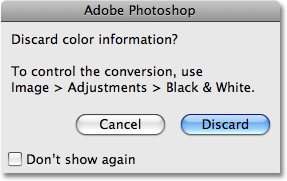 Klicken Sie auf "Verwerfen", wenn Photoshop Sie fragt, ob Sie die Farbinformationen verwerfen möchten.
Klicken Sie auf "Verwerfen", wenn Photoshop Sie fragt, ob Sie die Farbinformationen verwerfen möchten.
Photoshop wirft die Farbinformationen des Fotos sofort weg und lässt uns raten, wie die Schwarz-Weiß-Version aussehen sollte:
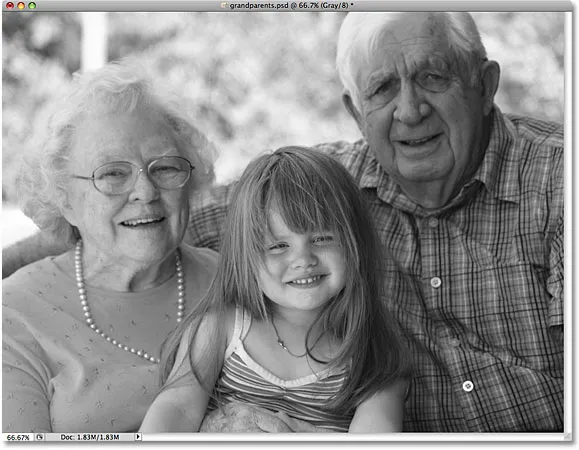 Das Bild nach der Konvertierung in den Graustufen-Farbmodus.
Das Bild nach der Konvertierung in den Graustufen-Farbmodus.
Es ist definitiv eine Schwarz-Weiß-Version des Bildes, aber ist es gut? Nicht wirklich. Bereiche, die hell sein sollten, sind zu dunkel, andere Bereiche, die dunkler sein sollten, sind zu hell, und insgesamt sieht es eher uninteressant aus. Schlimmer noch, wir hatten keine Kontrolle über die Umwandlung. Photoshop entfernte einfach die Farbe vom Bild und ließ uns stattdessen Schwarz, Weiß und verschiedene Graustufen zurück. War es jedoch schnell? Absolut! Wenn wir nicht einige Zeit gebraucht hätten, um zu verstehen, wie die RGB- und Graustufen-Farbmodi funktionieren, hätten wir dieses Foto in Sekundenschnelle in Graustufen konvertieren können. Dies ist eine gute Wahl, wenn wir eine Art Spezialeffekt erstellen und benötigen um die Farbe schnell von einem Foto zu entfernen, ohne sich um die Bildqualität sorgen zu müssen.
Wenn wir uns die Informationen oben im Dokumentfenster noch einmal ansehen, sehen wir, dass der Farbmodus jetzt als "Grau", kurz für Graustufen, aufgeführt ist:
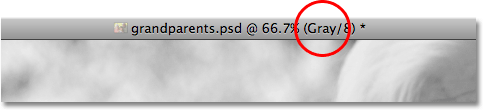 Der Farbmodus oben im Dokumentfenster wird jetzt als "Grau" aufgeführt.
Der Farbmodus oben im Dokumentfenster wird jetzt als "Grau" aufgeführt.
Wenn Sie sich unsere Kanäle-Palette ansehen, sehen Sie, dass die ursprünglichen Rot-, Grün- und Blaukanäle verschwunden sind. In Photoshop können also keine Farben mehr im Bild reproduziert werden. Alles was wir jetzt haben ist ein einziger grauer Kanal, der uns unsere schwarzweiße Version gibt:
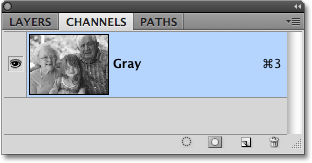 Die Farbkanäle Rot, Grün und Blau wurden in der Palette Kanäle durch einen einzelnen Graukanal ersetzt.
Die Farbkanäle Rot, Grün und Blau wurden in der Palette Kanäle durch einen einzelnen Graukanal ersetzt.
Beachten Sie, dass die Farbinformationen für immer verloren gehen, wenn Sie das Bild an dieser Stelle speichern und schließen. Um den Modus schnell wieder auf RGB-Farbe umzustellen, gehen Sie zum Menü Bearbeiten oben auf dem Bildschirm und wählen Sie Graustufen rückgängig machen oder drücken Sie einfach die Tastenkombination Strg + Z (Win) / Befehl + Z (Mac):
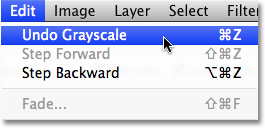 Stellen Sie die Farbe im Bild wieder her, indem Sie im Menü Bearbeiten die Option Graustufen rückgängig machen wählen.
Stellen Sie die Farbe im Bild wieder her, indem Sie im Menü Bearbeiten die Option Graustufen rückgängig machen wählen.
Die Vollfarbversion des Fotos wird wieder im Dokumentfenster angezeigt und die Kanäle Rot, Grün und Blau ersetzen den einzelnen grauen Kanal in der Palette Kanäle.
Zur schnellen Zusammenfassung befinden sich die meisten Bilder standardmäßig im RGB-Farbmodus. Um ein Farbfoto im Graustufen-Farbmodus in Schwarzweiß zu konvertieren, rufen Sie einfach das Bild- Menü auf, wählen Sie „ Modus“ und dann „ Graustufen“ und klicken Sie auf die Schaltfläche „ Verwerfen“, wenn Photoshop Sie fragt, ob Sie die Farbinformationen wirklich verwerfen möchten. Dies ist eine schnelle und bequeme Methode, um Farben von einem Foto zu entfernen, wenn die Bildqualität keine Rolle spielt. Sie wird jedoch definitiv nicht empfohlen, wenn Sie versuchen, jemanden mit Ihren Fähigkeiten zum Schwarzweißfotografieren oder Ihren kreativen Fähigkeiten zu beeindrucken.
Als Nächstes sehen wir uns eine weitere schnelle und einfache Möglichkeit an, ein Bild in Photoshop in Schwarzweiß umzuwandeln, diesmal durch einfaches Entsättigen der Farbe !